ELS - tvorba dokladů: Porovnání verzí
Bez shrnutí editace |
|||
| Řádek 23: | Řádek 23: | ||
== Přímý výdej ze školky - Průvodní list == | == Přímý výdej ze školky - Průvodní list == | ||
Z hlavního menu si otevřete '''Sadební materiál''' - '''<u>Doklady sadebního materiálu.</u>''' | |||
[[Soubor:ELS-Obr. Sadební materiál.png|žádné|náhled|500x500pixelů]] | |||
V okně seznamu dokladů použijte volbu '''Nový doklad''' - '''Přímý výdej ze školky (PL)''' | |||
Verze z 29. 6. 2023, 09:06
IS ELS umí automaticky tvořit požadované doklady- výdejky semen/surovin, příjemky z školky (průvodní listy), příjemky a převodky
Doklady semenného materiálu
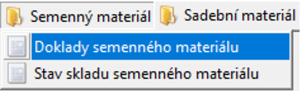
V okně Seznam dokladů sadebního materiálu použijte volbu Nový doklad - Výdejka semene - výsev nebo Výdejka suroviny - výsev.
Tyto doklady jsou analogické, liší se pouze typem oddílu (semeno/surovina), který se pro výsev použije.
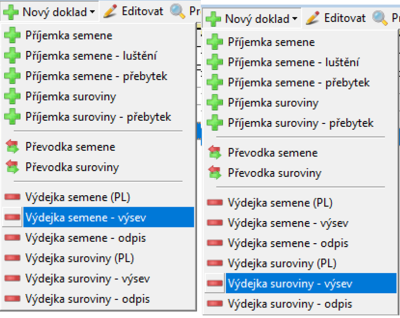
Výdejka semene/surovin - výsev
V hlavičce vyplňte sklad, ze kterého berete oddíl, který používáte k výsevu. Zároveň vyplňte školku, do které vyséváte. (Pokud máte v uživatelském nastavení vyplněnou výchozí školku/sklad, pak se vám tyto hodnoty předvyplní automaticky).
Pomocí nápovědy vybere oddíl osiva, který chcete použít k výsevu. Tato nápověda zobrazuje pouze oddíly, které máte na skladě.
Po výběru se vám automaticky doplní údaje o POP ve spodní části formuláře (jen pro čtení).
Vyplňte množství osiva, které vyséváte.
Pomocí tlačítka Výběr plochy zobrazíte formulář zápisu grafické evidence.
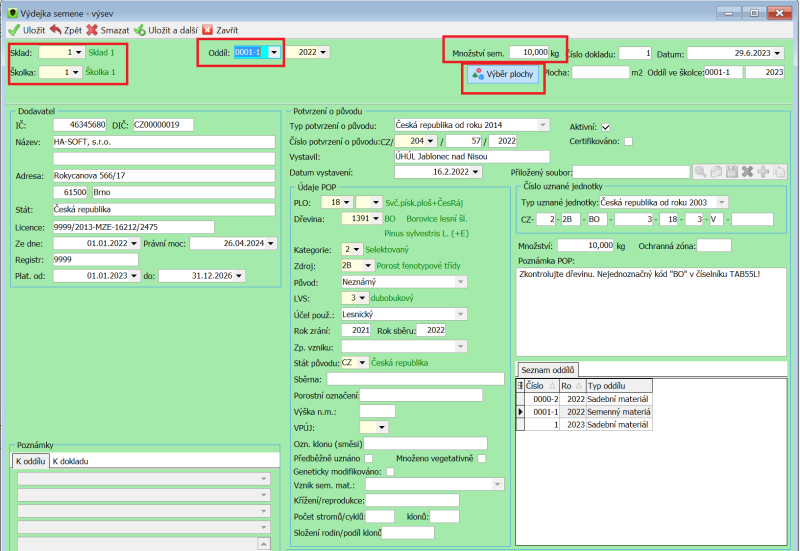
Zde označte plochu výsevu - obdobně jako při tvorbě inventury (viz. návod na tvorbu inventury).
Po návratu do formuláře výsevu doklad uložíte pomocí tlačítka Uložit v levém horním roku.
Přímý výdej ze školky - Průvodní list
Z hlavního menu si otevřete Sadební materiál - Doklady sadebního materiálu.

V okně seznamu dokladů použijte volbu Nový doklad - Přímý výdej ze školky (PL)